- Veliko uporabnikov je poročalo o težavah z namestitvijo gonilnikov Wacom na primer nenadno zapiranje ali ponavljajoče se napake med izvajanjem skriptov iz paketa.
- Ena izmed hitrih in enostavnih rešitev je iskanje najnovejših posodobitev sistema Windows 10.
- Druga rešitev je uporaba določene Microsoftove programske opreme, ki bo zagotovo odpravila težavo.
- Lahko namestite tudi programsko opremo drugih proizvajalcev, ki bo posodabljala vse vaše gonilnike.
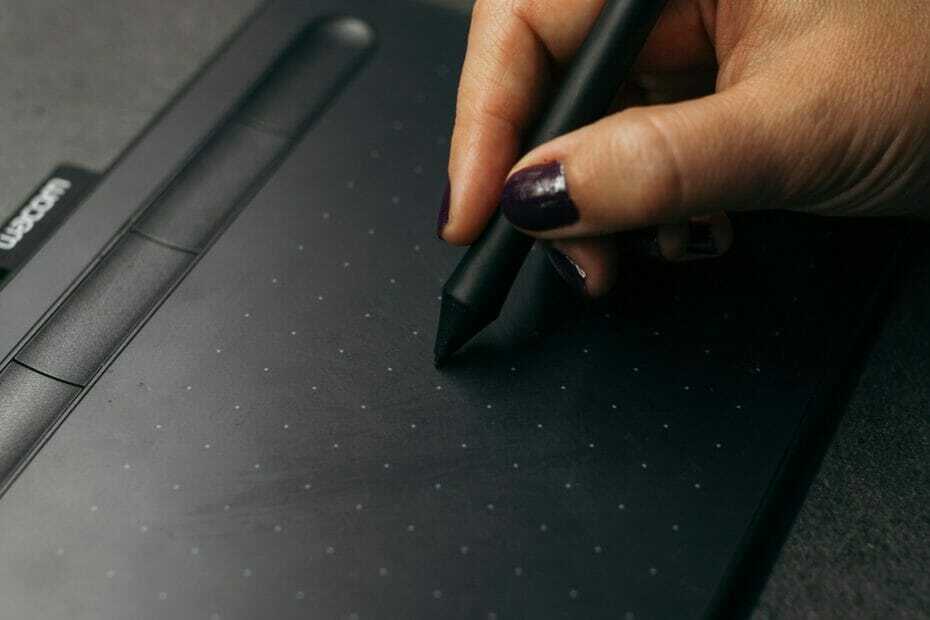
- Prenesite orodje za popravilo računalnika Restoro ki je priložen patentiranim tehnologijam (patent na voljo tukaj).
- Kliknite Zaženite optično branje najti težave s sistemom Windows, ki bi lahko povzročale težave z računalnikom.
- Kliknite Popravi vse za odpravljanje težav, ki vplivajo na varnost in delovanje vašega računalnika
- Restoro je prenesel 0 bralci ta mesec.
Vse več uporabnikov se obrača na forume v iskanju odgovora, zakaj Wacom voznik se ne bodo namestili v računalnik z operacijskim sistemom Windows 10.
Pri poskusu izvedbe postopka se uporabniki srečujejo z različnimi vrstami napak, kot je nenadno zapiranje med namestitveni postopek, napake med izvajanjem skriptov iz paketa ali napaka, ki pravi, da nekaterih datotek ni mogoče nameščen.
Na srečo ni treba paničariti. Sestavili smo preprost vodnik, ki vam bo pomagal odpraviti to napako in brez težav namestiti potrebne gonilnike.
Kako uspešno namestiti gonilnik Wacom v sistem Windows 10?
1. Odstranite vse sledi gonilnikov Wacom
1.1 Odstranite gonilnik iz upravitelja naprav
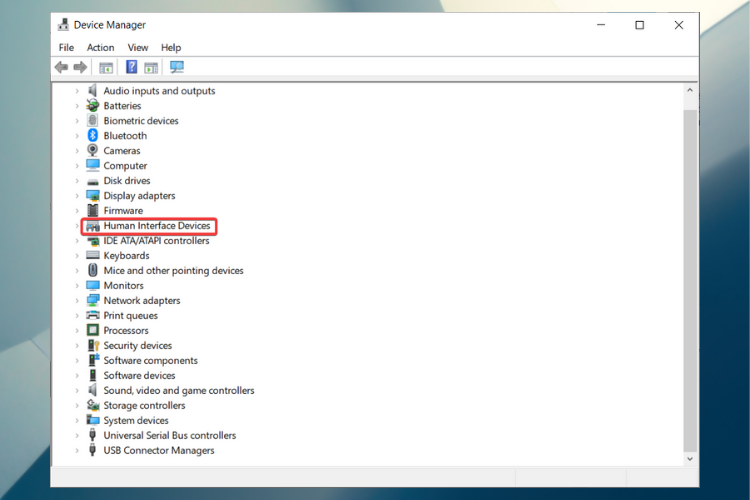
- Z desno miškino tipko kliknite Začni in izberite Upravitelj naprav.
- Poiščite Wacom tableta Spodaj Naprave za človeški vmesnik.
- Z desno miškino tipko kliknite in izberite Odstrani.
- Prepričajte se, da ste izvlekli tablico Wacom.
1.2 Uporabite posebno programsko opremo
Odstranjevanje gonilnika Wacom iz računalnika z operacijskim sistemom Windows je lahko nekoliko zapleteno, saj se gonilniki za tablične računalnike po namestitvi nanj ponavadi skrijejo.
Priporočamo, da uporabite namensko orodje, ki bo samodejno pregledalo in popolnoma odstranilo vse repozitorije in nepotrebne datoteke iz računalnika.
⇒Pridobite IObit Uninstaller Pro
2. Posodobite operacijski sistem
- Pojdi do Začni in kliknite na Nastavitve.
- Pojdi do Posodobitve in varnost.

-
Izberite Windows Update in kliknitenaprej Preveri za posodobitve.

- Če so na voljo posodobitve, jih namestite.
- Poskusite namestiti preneseni gonilnik in preverite, ali bo deloval.
Zaženite sistemsko skeniranje, da odkrijete morebitne napake

Prenesite Restoro
Orodje za popravilo računalnika

Kliknite Zaženite optično branje najti težave s sistemom Windows.

Kliknite Popravi vse odpraviti težave s patentiranimi tehnologijami.
Zaženite optično branje računalnika z orodjem za popravilo Restoro in poiščite napake, ki povzročajo varnostne težave in upočasnitve. Po končanem skeniranju bo postopek popravljanja poškodovane datoteke zamenjal s svežimi datotekami in komponentami sistema Windows.
Opomba: Prepričajte se, da je preneseni gonilnik s spletnega mesta proizvajalca in združljiv z vašim sistemom Windows.
3. Uporabite orodje za odpravljanje težav z namestitvijo in odstranitvijo programa
- Prenesite orodje za odpravljanje težav z namestitvijo in odstranitvijo programa.
- Sledite navodilom na zaslonu.
- To bi moralo pomagati pri razvrščanju poškodovanih registrskih ključev, ki blokirajo namestitev.
- Poskusite namestiti preneseni gonilnik po zaključku postopka za odpravljanje težav.
4. Posodobite in znova namestite
4.1 Uporabite ukazni poziv
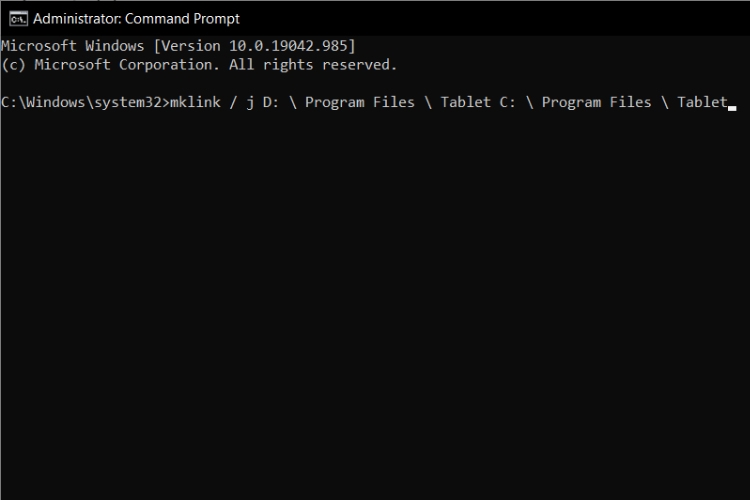
- Pritisnite Windows + S za zagon iskalne vrstice.
- V pogovorno okno vnesite cmd, z desno miškino tipko kliknite aplikacijo in izberite Zaženi kot skrbnik.
- Ko ste v ukaznem pozivu, zaženite naslednja navodila:
mklink / j D: \ Program Files \ Tablet C: \ Program Files \ Tablet - V tem primeru je namensko mesto za programske datoteke pogon D. D lahko zamenjate s kakršnim koli pogonom.
4.2 Ročno prenesite in namestite gonilnik
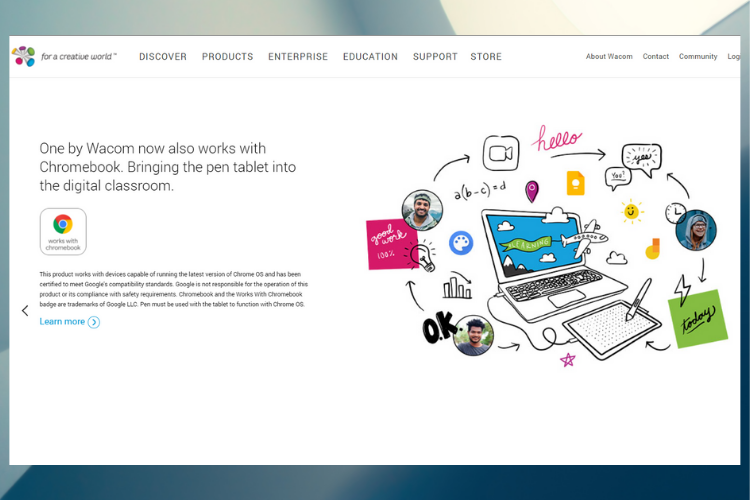
- Obiščite uradno spletno mesto Walcom in prenesite najnovejše gonilnike, ki so na voljo. Shranite jih na dostopno mesto, saj bomo do njih dostopali pozneje.
- Z desno miškino tipko kliknite Začni in izberite Upravitelj naprav.
- Poiščite tablični računalnik Walcom s seznama naprav, z desno miškino tipko kliknite in izberite Posodobi gonilnik.
- V novem oknu izberite drugo možnost: V računalniku poiščite gonilniško programsko opremo.
- Poiščite mesto, kamor ste prenesli gonilnik, in ga namestite.
- Ponovni zagon napravo Wacom in jo znova priključite.
4.3 Ponovno zaženite storitve Wacom
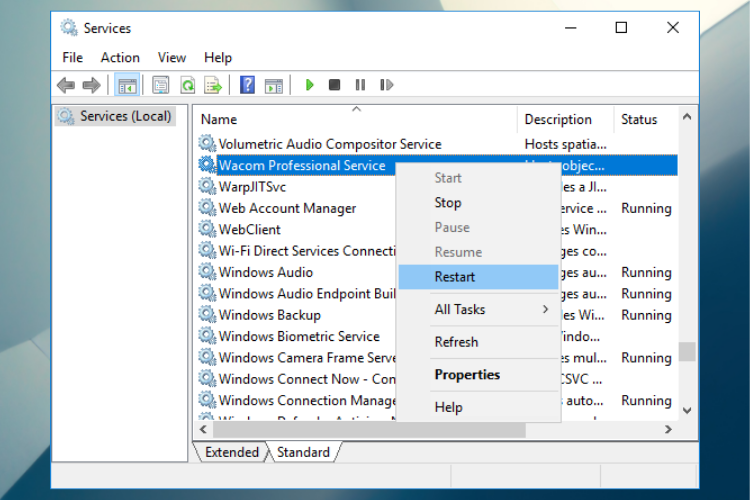
- Z desno miškino tipko kliknite Začni in izberite Teči.
- Tip storitve.msc v pogovornem oknu in pritisnite Enter.
- Pomikajte se med vsemi storitvami, dokler ne najdete Wacom strokovne storitve.
- Z desno miškino tipko kliknite in izberite Ponovni zagon.
- Zdaj preverite, ali je težava rešena.
5. Uporabite avtomatizirano programsko opremo drugih proizvajalcev
V današnji dobi odpravljanje težav z vozniki še nikoli ni bilo tako enostavno. V zvezi s tem lahko preprosto uporabite avtomatizirano programsko orodje.
Z le nekaj kliki boste lahko brez ene same težave namestili zastarele, pokvarjene ali manjkajoče gonilnike, ne da bi morali sami iskati in naložiti gonilnik.
 Sistem najpogosteje generičnih gonilnikov za strojno in zunanjo opremo računalnika ne posodablja pravilno. Obstajajo ključne razlike med generičnim gonilnikom in gonilnikom proizvajalca.Iskanje ustrezne različice gonilnika za vsako komponento strojne opreme lahko postane dolgočasno. Zato vam lahko samodejni pomočnik vsakič pomaga najti in posodobiti sistem s pravilnimi gonilniki, zato vam toplo priporočamo DriverFix.Za varno posodabljanje gonilnikov sledite tem preprostim korakom:
Sistem najpogosteje generičnih gonilnikov za strojno in zunanjo opremo računalnika ne posodablja pravilno. Obstajajo ključne razlike med generičnim gonilnikom in gonilnikom proizvajalca.Iskanje ustrezne različice gonilnika za vsako komponento strojne opreme lahko postane dolgočasno. Zato vam lahko samodejni pomočnik vsakič pomaga najti in posodobiti sistem s pravilnimi gonilniki, zato vam toplo priporočamo DriverFix.Za varno posodabljanje gonilnikov sledite tem preprostim korakom:
- Prenesite in namestite DriverFix.
- Zaženite programsko opremo.
- Počakajte, da zaznate vse okvarjene gonilnike.
- DriverFix vam bo zdaj prikazal vse gonilnike, ki imajo težave, in samo izbrati morate tiste, ki bi jih radi popravili.
- Počakajte, da aplikacija prenese in namesti najnovejše gonilnike.
- Ponovni zagon računalnik, da spremembe začnejo veljati.

DriverFix
Gonilniki komponent računalnika naj delujejo popolnoma brez ogrožanja računalnika.
Obiščite spletno mesto
Omejitev odgovornosti: ta program je treba nadgraditi z brezplačne različice, da lahko izvede nekatera posebna dejanja.
6. Izvedite čisti zagon v sistemu Windows
- Prijavite se s profilom s skrbniškimi pravicami.
- Z desno miškino tipko kliknite Začni in izberite Teči.
- Tip msconfig in pritisnite Enter, da odprete Konfiguracija sistema okno.
- Odprite Storitve zavihek, potrdite polje zraven Skrij vse Microsoftove storitve.
- Kliknite Onemogoči vse.
- Pojdi na Začetiin kliknite Odprite upravitelja opravil.
- Odprite zavihek Zagon v oknu upravitelja opravil, izberite in Onemogoči vsak program.
- Zaprite odprta okna in znova zaženite računalnik.
- Po ponovnem zagonu računalnika boste imeli čisto zagonsko okolje, tako da lahko zdaj poskusite namestiti prej preneseni gonilnik Wacom.
Upamo, da so vam te rešitve pomagale pri uspešni namestitvi gonilnika Wacom v sistem Windows 10 in zdaj lahko brez težav uživate v uporabi tabličnega računalnika.
Poleg tega si oglejte našo seznam z najboljšo programsko opremo za samodejno zaznavanje gonilnikov. ta orodja so idealna, če želite pozabiti na stalno uporabo Upravitelja naprav, da posodobite gonilnike.
Če imate dodatne predloge, kako odpraviti to težavo, ali samo vprašanje ali dve, uporabite spodnji razdelek za komentarje in zagotovo vam bomo odgovorili.
 Še vedno imate težave?Popravite jih s tem orodjem:
Še vedno imate težave?Popravite jih s tem orodjem:
- Prenesite to orodje za popravilo računalnika ocenjeno z odlično na TrustPilot.com (prenos se začne na tej strani).
- Kliknite Zaženite optično branje najti težave s sistemom Windows, ki bi lahko povzročale težave z računalnikom.
- Kliknite Popravi vse odpraviti težave s patentiranimi tehnologijami (Ekskluzivni popust za naše bralce).
Restoro je prenesel 0 bralci ta mesec.

